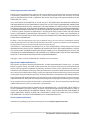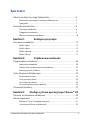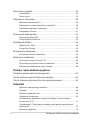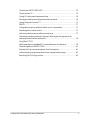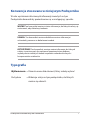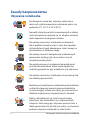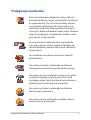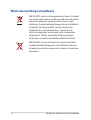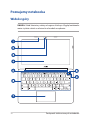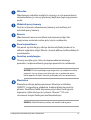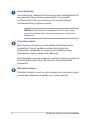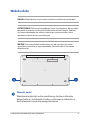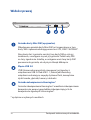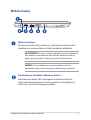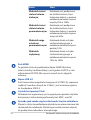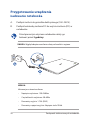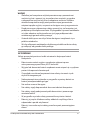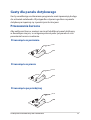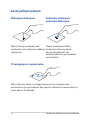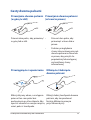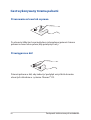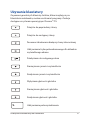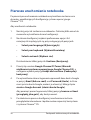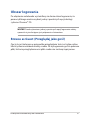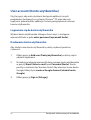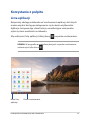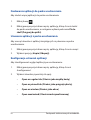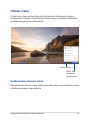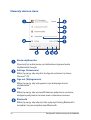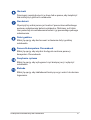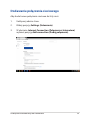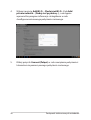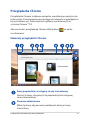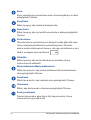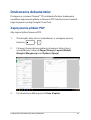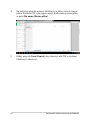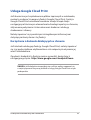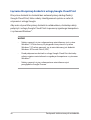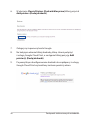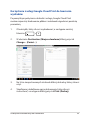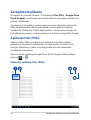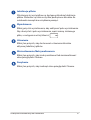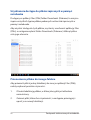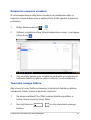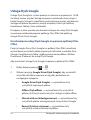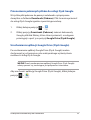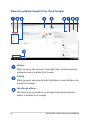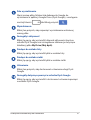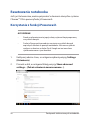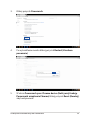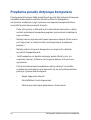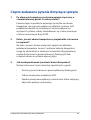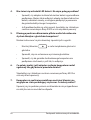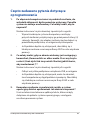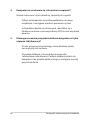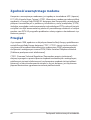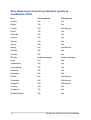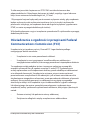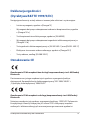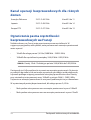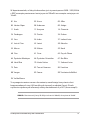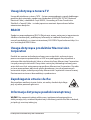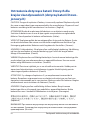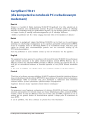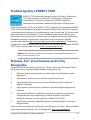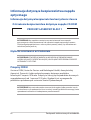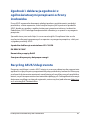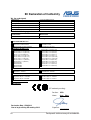Asus C200 Instrukcja obsługi
- Kategoria
- Smartfony
- Typ
- Instrukcja obsługi
Niniejsza instrukcja jest również odpowiednia dla

Wydanie pierwsze
Marzec 2014
PL8979
Notebook ASUS
Podręcznik w wersji
elektronicznej
do komputera Chromebook

2
Podręcznik elektroniczny do notebooka
Informacje o prawach autorskich
Żadnej z części tego podręcznika, włącznie z opisami produktów i oprogramowania, nie można powielać,
transmitować, przetwarzać, przechowywać w systemie odzyskiwania danych lub tłumaczyć na żadne
języki, w jakiejkolwiek formie lub w jakikolwiek sposób, bez wyraźnego pisemnego pozwolenia ASUSTeK
COMPUTER, INC. (“ASUS”).
ASUS UDOSTĘPNIA TEN PODRĘCZNIK W STANIE “JAKI JEST”, BEZ UDZIELANIA JAKICHKOLWIEK GWARANCJI,
ZARÓWNO WYRAŹNYCH JAK I DOMNIEMANYCH, WŁĄCZNIE, ALE NIE TYLKO Z DOMNIEMANYMI GWARANCJAMI
LUB WARUNKAMI PRZYDATNOŚCI HANDLOWEJ LUB DOPASOWANIA DO OKREŚLONEGO CELU. W ŻADNYM
PRZYPADKU FIRMA ASUS, JEJ DYREKTORZY, KIEROWNICY, PRACOWNICY LUB AGENCI NIE BĘDĄ ODPOWIADAĆ
ZA JAKIEKOLWIEK NIEBEZPOŚREDNIE, SPECJALNE, PRZYPADKOWE LUB KONSEKWENTNE SZKODY (WŁĄCZNIE
Z UTRATĄ ZYSKÓW, TRANSAKCJI BIZNESOWYCH, UTRATĄ MOŻLIWOŚCI KORZYSTANIA LUB UTRACENIEM
DANYCH, PRZERWAMI W PROWADZENIU DZIAŁANOŚCI ITP.) NAWET, JEŚLI FIRMA ASUS UPRZEDZAŁA O
MOŻLIWOŚCI ZAISTNIENIA TAKICH SZKÓD, W WYNIKU JAKICHKOLWIEK DEFEKTÓW LUB BŁĘDÓW W NINIEJSZYM
PODRĘCZNIKU LUB PRODUKCIE.
Produkty i nazwy rm pojawiające się w tym podręczniku mogą, ale nie muszą być zastrzeżonymi znakami
towarowymi lub prawami autorskimi ich odpowiednich właścicieli i używane są wyłącznie w celu identykacji
lub wyjaśnienia z korzyścią dla ich właścicieli i bez naruszania ich praw.
SPECYFIKACJE I INFORMACJE ZNAJDUJĄCE SIĘ W TYM PODRĘCZNIKU, SŁUŻĄ WYŁĄCZNIE CELOM
INFORMACYJNYM I MOGĄ ZOSTAĆ ZMIENIONE W DOWOLNYM CZASIE, BEZ POWIADOMIENIA, DLATEGO
TEŻ, NIE MOGĄ BYĆ INTERPRETOWANE JAKO WIĄŻĄCE FIRMĘ ASUS DO ODPOWIEDZIALNOŚCI.ASUS NIE
ODPOWIADA ZA JAKIEKOLWIEK BŁĘDY I NIEDOKŁADNOŚCI, KTÓRE MOGĄ WYSTĄPIĆ W TYM PODRĘCZNIKU,
WŁĄCZNIE Z OPISANYMI W NIM PRODUKTAMI I OPROGRAMOWANIEM.
Copyright © 2014 ASUSTeK COMPUTER INC. Wszelkie prawa zastrzeżone.
Ograniczenie odpowiedzialności
W przypadku wystąpienia określonych okoliczności, za które odpowiedzialność ponosi ASUS, a w wyniku
których wystąpiły szkody, właściciel będzie uprawniony do uzyskania od rmy ASUS odszkodowania.W
każdym takim przypadku niezależnie od podstawy roszczenia od rmy ASUS, odpowiada ona jedynie za
uszkodzenia ciała (włącznie ze śmiercią), szkody nieruchomości i rzeczywiste szkody osobiste; lub za wszelkie
inne, rzeczywiste i bezpośrednie szkody, wynikające z pominięcia lub niewykonania czynności prawnych
wynikających z tego oświadczenia gwarancji, do kwoty określonej w umowie kupna dla każdego produktu.
ASUS odpowiada lub udziela rekompensaty wyłącznie za stratę, szkody lub roszczenia w oparciu o umowę,
odpowiedzialność za szkodę lub naruszenie praw wynikających z niniejszego oświadczenia gwarancyjnego.
To ograniczenie stosuje się także do dostawców i sprzedawców ASUS. Jest to maksymalny pułap zbiorowej
odpowiedzialności rmy ASUS, jej dostawców i sprzedawców.
BEZ WZGLĘDU NA OKOLICZNOŚCI FIRMA ASUS NIE ODPOWIADA ZA: (1) ROSZCZENIA STRON TRZECICH
OD UŻYTKOWNIKA DOTYCZĄCE SZKÓD; (2) UTRATĘ LUB USZKODZENIE NAGRAŃ LUB DANYCH; ALBO (3)
SPECJALNE, PRZYPADKOWE LUB NIEBEZPOŚREDNIE SZKODY LUB ZA EKONOMICZNE KONSEKWENCJE
SZKÓD (WŁĄCZNIE Z UTRATĄ ZYSKÓW LUB OSZCZĘDNOŚCI), NAWET JEŚLI FIRMA ASUS, JEJ DOSTAWCY
LUB SPRZEDAWCY ZOSTANĄ POINFORMOWANI O ICH ODPOWIEDZIALNOŚCI.
Serwis i pomoc techniczna
Odwiedź naszą wielojęzyczną stronę sieci web, pod adresem http://support.asus.com

Podręcznik elektroniczny do notebooka
3
Spis treści
Informacje dotyczące tego Podręcznika ........................................................... 6
Konwencje stosowane w niniejszym Podręczniku .............................................7
Typograa.......................................................................................................................... 7
Zasady bezpieczeństwa ..........................................................................................8
Używanie notebooka .................................................................................................... 8
Pielęgnacja notebooka .................................................................................................9
Właściwa utylizacja urządzenia ................................................................................. 10
Rozdział 1: Konguracja sprzętu
Poznajemy notebooka ............................................................................................. 12
Widok z góry ..................................................................................................................... 12
Widok z dołu .....................................................................................................................15
Widok z prawej ................................................................................................................ 16
Widok z lewej ...................................................................................................................17
Rozdział 2: Użytkowanie notebooka
Przygotowanie urządzenia ..................................................................................... 20
Ładowanie notebooka. ................................................................................................. 20
Podnieś, aby otworzyć panel wyświetlacza. ......................................................... 22
Naciśnij przycisk zasilania. ........................................................................................... 22
Gesty dla panelu dotykowego .............................................................................. 23
Przesuwanie kursora ......................................................................................................23
Gesty jednym palcem ................................................................................................... 24
Gesty dwoma palcami .................................................................................................. 25
Gest wykonywany trzema palcami .......................................................................... 26
Używanie klawiatury ................................................................................................27
Rozdział 3: Obsługa systemu operacyjnego Chrome™ OS
Pierwsze uruchomienie notebooka .................................................................... 30
Obszar logowania ...................................................................................................... 31
Browse as Guest (Przeglądaj jako gość).................................................................. 31
User account (Konto użytkownika) .......................................................................... 32

4
Podręcznik elektroniczny do notebooka
Korzystanie z pulpitu ................................................................................................ 33
Lista aplikacji .................................................................................................................... 33
Obszar stanu ..................................................................................................................... 35
Połączenie z Internetem .......................................................................................... 38
Włączanie połączenia Wi-Fi ......................................................................................... 38
Przełączanie na nowe połączenie z siecią Wi-Fi ................................................... 38
Dodawanie połączenia sieciowego .........................................................................39
Przeglądarka Chrome ....................................................................................................41
Drukowanie dokumentów .....................................................................................43
Zapisywanie plików PDF .............................................................................................. 43
Usługa Google Cloud Print ..........................................................................................45
Zarządzanie plikami ..................................................................................................50
Aplikacja Files (Pliki) ....................................................................................................... 50
Usługa Dysk Google ...................................................................................................... 54
Resetowanie notebooka .........................................................................................58
Korzystanie z funkcji Powerwash .............................................................................. 58
Wyłączanie notebooka ............................................................................................60
Za pomocą systemu Chrome™ OS ............................................................................60
Za pomocą przycisku zasilania na notebooku ..................................................... 60
Przełączanie notebooka do trybu uśpienia .......................................................... 60
Porady i często zadawane pytania
Przydatne porady dotyczące komputera ......................................................... 62
Często zadawane pytania dotyczące sprzętu..................................................63
Często zadawane pytania dotyczące oprogramowania .............................. 65
Załączniki
Zgodność wewnętrznego modemu ........................................................................ 68
Przegląd .............................................................................................................................68
Deklaracja zgodności sieci .......................................................................................... 69
Urządzenia nie-głosowe .............................................................................................69
Oświadczenie o zgodności z przepisami Federal Communications
Commission (FCC) .......................................................................................................... 71
Oświadczenie FCC dotyczące ostrzeżenia o ekspozycji częstotliwości
radiowej (RF) .....................................................................................................................72
Deklaracja zgodności .................................................................................................... 73

Podręcznik elektroniczny do notebooka
5
(Dyrektywa R&TTE 1999/5/EC)................................................................................... 73
Oznakowanie CE ............................................................................................................. 73
Uwagi UL dotyczące bezpieczeństwa ..................................................................... 76
Wymagania dotyczące bezpieczeństwa zasilania .............................................. 76
Uwagi dotyczące tunera TV ....................................................................................... 77
REACH ................................................................................................................................. 77
Uwaga dotycząca produktów Macrovision
Corporation .................................... 77
Zapobieganie utracie słuchu ......................................................................................77
Informacje dotyczące powłoki zewnętrznej ......................................................... 77
Ostrzeżenia dotyczące baterii litowych dla krajów skandynawskich
(dotyczą baterii litowo-jonowych) ...........................................................................78
Certykat CTR 21
(dla komputerów notebook PC z wbudowanym modemem) ....................... 79
Produkt zgodny z ENERGY STAR ............................................................................... 81
Etykieta „Eco” przyznawana przez Unię Europejską ........................................... 81
Informacje dotyczące bezpieczeństwa napędu optycznego .........................82
Recycling ASUS/Usługi zwrotu .................................................................................. 83

6
Podręcznik elektroniczny do notebooka
Informacje dotyczące tego Podręcznika
W tym Podręczniku są zawarte informacje na temat funkcji sprzętowych
i programowych notebooka, które zostały pogrupowane tematycznie w
następujące rozdziały:
Rozdział 1: Konguracja sprzętu
W tym rozdziale opisane są szczegółowo podzespoły sprzętowe
notebooka.
Rozdział 2: Użytkowanie notebooka
W tym rozdziale opisany jest sposób użytkowania różnych części
notebooka.
Rozdział 3: Obsługa systemu operacyjnego Chrome™ OS
W rozdziale tym omówiono obsługę zainstalowanego w
notebooku systemu operacyjnego Chrome™ OS.
Porady i często zadawane pytania
W części tej znajdują się porady oraz często zadawane pytania
dotyczące sprzętu i oprogramowania, z którymi warto jest się
zapoznać w związku z czynnościami konserwacyjnymi notebooka,
jak i w celu rozwiązania typowych problemów.
Załączniki
W tym rozdziale zawarte są informacje prawne i oświadczenia o
bezpieczeństwie notebooka.

Podręcznik elektroniczny do notebooka
7
Konwencje stosowane w niniejszym Podręczniku
W celu wyróżnienia kluczowych informacji zawartych w tym
Podręczniku komunikaty prezentowane są w następujący sposób:
WAŻNE! Ten komunikat zawiera istotne informacje, do których należy się
zastosować, aby dokończyć zadanie.
UWAGA: Ten komunikat zawiera dodatkowe ważne informacje i
wskazówki, pomocne w dokończeniu zadań.
OSTRZEŻENIE! Ten komunikat zawiera ważne informacje, do których
należy się zastosować, aby zachować bezpieczeństwo podczas
wykonywania niektórych zadań i zapobiec uszkodzeniu danych i
komponentów notebooka.
Typograa
Wytłuszczenie = Oznacza menu lub element, który należy wybrać.
Pochylenie = Wskazuje sekcje w tym podręczniku, do których
można się odnieść.

8
Podręcznik elektroniczny do notebooka
Zasady bezpieczeństwa
Używanie notebooka
Ten komputer może być używany wyłącznie w
miejscach, gdzie temperatura otoczenia mieści się
pomiędzy 5°C (41°F) a 35°C (95°F).
Sprawdź etykietę wartości znamionowych w dolnej
części komputera i upewnij się, że adapter zasilania
może zapewnić wymagane zasilanie.
Nie należy umieszczać notebooka na kolanach
lub w pobliżu dowolnej części ciała, aby zapobiec
dyskomfortowi, bądź obrażeniom ciała z uwagi na
wystawienie na działanie ciepła.
Nie należy używać z komputerem uszkodzonych
przewodów zasilających, akcesoriów i innych
urządzeń peryferyjnych.
Nie należy przenosić notebooka lub przykrywać
go żadnym materiałem, które może ograniczyć
cyrkulację powietrza, gdy urządzenie jest włączone.
Nie należy umieszczać notebooka na nierównej lub
niestabilnej powierzchni.
Możliwe jest poddawanie notebooka prześwietleniu
na lotnisku (poprzez umieszczanie przedmiotów
na taśmociągu), jednak nie należy go wystawiać na
działanie wykrywaczy magnetycznych i bramek.
Należy skontaktować się z właściwymi liniami
lotniczymi, aby dowiedzieć się o odpowiednich
usługach, które mogą być używane podczas lotu, a
także ograniczeniach, do których należy się stosować
podczas używania notebooka w trakcie lotu.

Podręcznik elektroniczny do notebooka
9
Pielęgnacja notebooka
Przed czyszczeniem notebooka należy odłączyć
przewód zasilający i wyjąć zestaw baterii (jeżeli jest
na wyposażeniu). Do czyszczenia należy używać
czystej gąbki celulozowej lub irchy zwilżonej w
roztworze środka czyszczącego bez właściwości
ściernych z kilkoma kroplami ciepłej wody. Nadmiar
wilgoci występujący na notebooku należy usunąć
przy użyciu suchej szmatki.
Na powierzchni notebooka lub w jego pobliżu
nie należy używać silnych rozpuszczalników, np.
rozcieńczalników, benzenu lub innych substancji
chemicznych.
Na notebooku nie należy umieszczać żadnych
przedmiotów.
Nie wolno wystawiać notebooka na działanie
silnego pola magnetycznego lub elektrycznego.
Nie wolno używać notebooka w miejscach, gdzie
w pobliżu znajdują się płyny, pada deszcz lub
występuje wilgoć, bądź wystawiać urządzenia na
działanie tych niekorzystnych warunków.
Nie wolno wystawiać notebooka na działanie
zakurzonego środowiska.
Nie wolno używać notebooka w pobliżu miejsc
narażonych na wyciek gazu.

10
Podręcznik elektroniczny do notebooka
Właściwa utylizacja urządzenia
NIE NALEŻY wyrzucać komputera do śmieci. Produkt
ten został opracowany w taki sposób, aby umożliwić
właściwe ponowne wykorzystanie części i jego
utylizację. Symbol przekreślonego kosza na kółkach
wskazuje, że dany produkt (sprzęt elektryczny,
elektroniczny oraz akumulatory z zawartością
rtęci) nie mogą być wyrzucane wraz z odpadami
domowymi. Należy sprawdzić lokalne przepisy
dotyczące usuwania produktów elektronicznych.
NIE NALEŻY wyrzucać baterii do śmieci miejskich.
Symbol przekreślonego kosza na kółkach oznacza,
że baterii nie należy umieszczać razem ze śmieciami
miejskimi.

Podręcznik elektroniczny do notebooka
11
Rozdział 1:
Konguracja sprzętu

12
Podręcznik elektroniczny do notebooka
Poznajemy notebooka
Widok z góry
UWAGA: Układ klawiatury zależy od regionu lub kraju. Wygląd notebooka
może się także różnić w zależności od modelu urządzenia.

Podręcznik elektroniczny do notebooka
13
Mikrofon
Wbudowany mikrofon może być używany w celu prowadzenia
wideokonferencji, narracji głosowej, bądź prostego nagrywania
audio.
Wskaźnik pracy kamery
Podczas używania wbudowanej kamery wyświetlany jest
wskaźnik pracy kamery.
Kamera
Wbudowana kamera umożliwia wykonywanie zdjęć lub
nagrywanie materiału wideo przy użyciu notebooka.
Panel wyświetlacza
Ten panel wyświetlający oferuje doskonałą funkcjonalność w
zakresie oglądania zdjęć, lmów i innych plików multimedialnych
w notebooku.
Szczeliny wentylacyjne
Otwory wentylacyjne służą do doprowadzania zimnego
powietrza i odprowadzania gorącego powietrza z notebooka.
WAŻNE! W celu zapobiegania przegrzaniu się urządzenia należy
upewnić się, czy otwory wentylacyjne nie są zasłonięte przez
kartki papieru, książki, ubrania, przewody lub inne przedmioty.
Klawiatura
Klawiatura oferuje pełnowymiarowe klawisze w układzie
QWERTY z wygodnym, głębokim skokiem klawisza podczas
pisania. Umożliwia także używanie przycisków funkcyjnych,
zapewnia szybki dostęp do systemu Chrome™ OS oraz
sterowanie innymi funkcjami multimedialnymi.
UWAGA: Układ klawiatury zależy od modelu lub regionu.

14
Podręcznik elektroniczny do notebooka
Panel dotykowy
Panel dotykowy umożliwia stosowanie gestów wielodotykowych,
aby poruszać się po ekranie, zapewniając w ten sposób
użytkownikowi intuicyjne doznania. Panel może również
symulować funkcje typowej myszki.
UWAGA: W celu uzyskania szczegółowych informacji, należy
przejść do rozdziału Gesty na panelu dotykowym w niniejszym
Podręczniku.
Przycisk zasilania
Naciśnij przycisk zasilania w celu włączenia lub wyłączenia
komputera. Przycisk zasilania można także używać do
przełączania notebooka do trybu uśpienia lub hibernacji i
wybudzania z trybu uśpienia lub hibernacji.
Jeśli komputer przestaje reagować, naciśnij i przytrzymaj przycisk
zasilania przez około cztery (4) sekundy, aż do wyłączenia
komputera.
Wskaźnik zasilania
Wskaźnik zasilania świeci się, gdy notebook jest włączony i miga
powoli, gdy urządzenie znajduje się w stanie uśpienia

Podręcznik elektroniczny do notebooka
15
Głośniki audio
Wbudowane głośniki audio umożliwiają słuchanie dźwięku
bezpośrednio z notebooka. Funkcje audio tego notebooka są
kontrolowane za pomocą oprogramowania.
Widok z dołu
UWAGA: Widok dolnej części może się różnić w zależności od modelu.
OSTRZEŻENIE! Dolna część notebooka może się nagrzewać do wysokich
temperatur podczas używania lub ładowania zestawu baterii. Podczas
używania notebooka nie należy ustawiać go na powierzchni, która
mogłaby zasłonić otwory wentylacyjne.
WAŻNE! Czas pracy baterii uzależniony jest od sposobu używania i
specykacji technicznej tego notebooka. Zestawu baterii nie można
demontować.

16
Podręcznik elektroniczny do notebooka
Widok z prawej
Gniazdo karty Mini SIM (opcjonalna)
Wbudowane gniazdo karty Mini SIM jest wyposażone w tacę
karty SIM i zapewnia obsługę pasma sieci LTE, GSM* i WCDMA*.
Aby skorzystać z gniazda, naciśnij tacę karty SIM w celu jej
zwolnienia, a następnie wysuń ją z gniazda. Połóż kartę SIM
na tacy, zgodnie ze strzałką, a następnie wsuń tacę karty SIM
ponownie do gniazda, aż usłyszysz dźwięk kliknięcia.
Złącze USB 2.0
USB (Uniwersalna magistrala szeregowa) jest zgodny z
urządzeniami USB 2.0 lub USB 1.1, takimi jak klawiatury,
urządzenia wskazujące, napędy dyskowe ash, zewnętrzne
dyski twarde, głośniki, kamery i drukarki.
Gniazdo zabezpieczenia Kensington®
Gniazdo zabezpieczenia Kensington® umożliwia zabezpieczenie
komputera za pomocą produktów zabezpieczających do
komputerów zgodnych z Kensington®.
* wyłącznie w wybranych modelach

Podręcznik elektroniczny do notebooka
17
Widok z lewej
Wejście zasilania
Do tego gniazda należy podłączyć dołączony zasilacz w celu
naładowania zestawu baterii a także zasilania notebooka.
OSTRZEŻENIE! W czasie używania adapter może się nagrzewać.
Gdy adapter jest podłączony do gniazdka elektrycznego, nie
należy go przykrywać i należy go trzymać z dala od ciała.
WAŻNE! W celu naładowania zestawu baterii i zasilenia
notebooka należy używać wyłącznie dołączonego zasilacza.
Dwukolorowy wskaźnik ładowania baterii
Dwukolorowa dioda LED udostępnia wizualne wskazanie
stanu naładowania baterii. W celu uzyskania szczegółowych
informacji, sprawdź następującą tabelę.

18
Podręcznik elektroniczny do notebooka
Kolor Stan
Wskaźnik świeci
stale w kolorze
zielonym
Notebook jest podłączone
do źródła zasilania, trwa
ładowanie baterii, a poziom
naładowania baterii wynosi
między 95% a 100%.
Wskaźnik świeci
stale w kolorze
pomarańczowym
Notebook jest podłączone
do źródła zasilania, trwa
ładowanie baterii, a poziom
naładowania baterii wynosi
mniej niż 95%.
Wskaźnik miga
w kolorze
pomarańczowym
Notebook działa w trybie
zasilania bateryjnego, a
naładowanie baterii wynosi
poniżej 10%.
Wskaźnik
wyłączony
Notebook działa w trybie
zasilania bateryjnego, a
naładowanie baterii wynosi
10% do 100%.
Port HDMI
To gniazdo służy do podłączania złącza HDMI (Wysokiej
jakości interfejs multimedialny) i jest zgodne z HDCP w celu
odtwarzania HD DVD, Blu-ray oraz innych treści objętych
ochroną.
Złącze USB 3.0
Port Uniwersalna magistrala szeregowa 3.0 (USB 3.0), zapewnia
szybkość transferu danych do 5 Gbit/s i jest wstecznie zgodny
ze standardem USB 2.0.
Czytnik kart pamięci Flash
Notebook ten wyposażony jest w pojedyncze gniazdo czytnika
kart pamięci, które obsługuje formaty kart MMC, oraz SD.
Gniazdo jack combo wyjścia słuchawek/ wejścia mikrofonu
Złącze to służy do podłączania głośników ze wzmacniaczem lub
słuchawek do notebooka. Złącza tego można również używać
do podłączania mikrofonu zewnętrznego.

Podręcznik elektroniczny do notebooka
19
Rozdział 2:
Użytkowanie notebooka

20
Podręcznik elektroniczny do notebooka
Przygotowanie urządzenia
Ładowanie notebooka.
A. Podłącz zasilacz do gniazdka elektrycznego (100 -240 V).
B. Podłącz końcówkę zasilania DC do wejścia zasilania (DC) w
notebooku.
Przed pierwszym użyciem notebooka należy go
ładować przez 3 godziny.
UWAGA: Wygląd adaptera zasilania zależy od modelu i regionu.
UWAGA:
Informacje na temat zasilacza:
• Napięciewejściowe:100-240Vac
• Częstotliwośćwejściowa:50-60Hz
• Parametrywyjścia:1.75A (33W)
• Parametrynapięciawyjścia:Napięciestałe19Vdc
Strona się ładuje...
Strona się ładuje...
Strona się ładuje...
Strona się ładuje...
Strona się ładuje...
Strona się ładuje...
Strona się ładuje...
Strona się ładuje...
Strona się ładuje...
Strona się ładuje...
Strona się ładuje...
Strona się ładuje...
Strona się ładuje...
Strona się ładuje...
Strona się ładuje...
Strona się ładuje...
Strona się ładuje...
Strona się ładuje...
Strona się ładuje...
Strona się ładuje...
Strona się ładuje...
Strona się ładuje...
Strona się ładuje...
Strona się ładuje...
Strona się ładuje...
Strona się ładuje...
Strona się ładuje...
Strona się ładuje...
Strona się ładuje...
Strona się ładuje...
Strona się ładuje...
Strona się ładuje...
Strona się ładuje...
Strona się ładuje...
Strona się ładuje...
Strona się ładuje...
Strona się ładuje...
Strona się ładuje...
Strona się ładuje...
Strona się ładuje...
Strona się ładuje...
Strona się ładuje...
Strona się ładuje...
Strona się ładuje...
Strona się ładuje...
Strona się ładuje...
Strona się ładuje...
Strona się ładuje...
Strona się ładuje...
Strona się ładuje...
Strona się ładuje...
Strona się ładuje...
Strona się ładuje...
Strona się ładuje...
Strona się ładuje...
Strona się ładuje...
Strona się ładuje...
Strona się ładuje...
Strona się ładuje...
Strona się ładuje...
Strona się ładuje...
Strona się ładuje...
Strona się ładuje...
Strona się ładuje...
-
 1
1
-
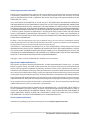 2
2
-
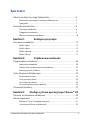 3
3
-
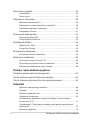 4
4
-
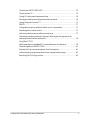 5
5
-
 6
6
-
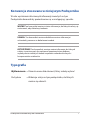 7
7
-
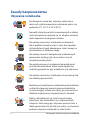 8
8
-
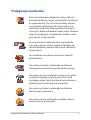 9
9
-
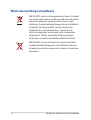 10
10
-
 11
11
-
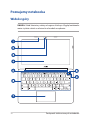 12
12
-
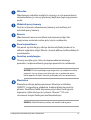 13
13
-
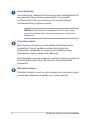 14
14
-
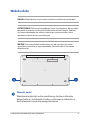 15
15
-
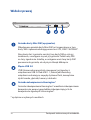 16
16
-
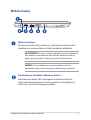 17
17
-
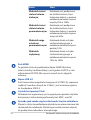 18
18
-
 19
19
-
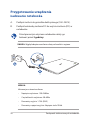 20
20
-
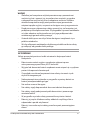 21
21
-
 22
22
-
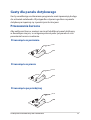 23
23
-
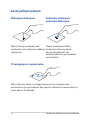 24
24
-
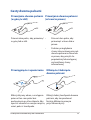 25
25
-
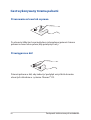 26
26
-
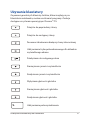 27
27
-
 28
28
-
 29
29
-
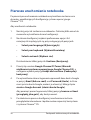 30
30
-
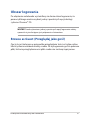 31
31
-
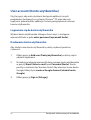 32
32
-
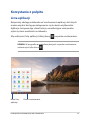 33
33
-
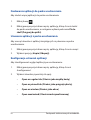 34
34
-
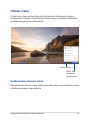 35
35
-
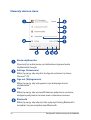 36
36
-
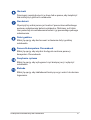 37
37
-
 38
38
-
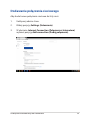 39
39
-
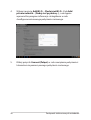 40
40
-
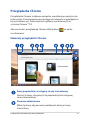 41
41
-
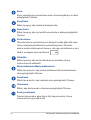 42
42
-
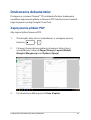 43
43
-
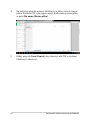 44
44
-
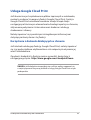 45
45
-
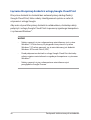 46
46
-
 47
47
-
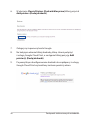 48
48
-
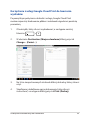 49
49
-
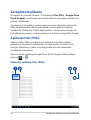 50
50
-
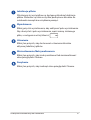 51
51
-
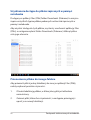 52
52
-
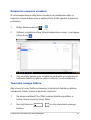 53
53
-
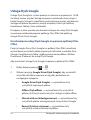 54
54
-
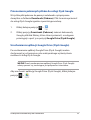 55
55
-
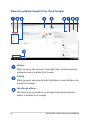 56
56
-
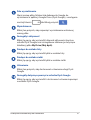 57
57
-
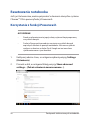 58
58
-
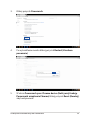 59
59
-
 60
60
-
 61
61
-
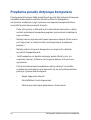 62
62
-
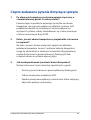 63
63
-
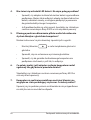 64
64
-
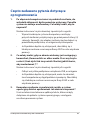 65
65
-
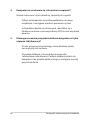 66
66
-
 67
67
-
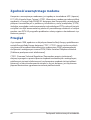 68
68
-
 69
69
-
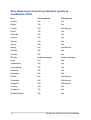 70
70
-
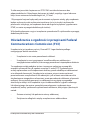 71
71
-
 72
72
-
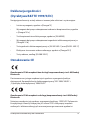 73
73
-
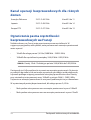 74
74
-
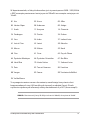 75
75
-
 76
76
-
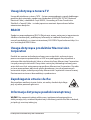 77
77
-
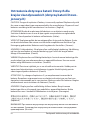 78
78
-
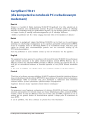 79
79
-
 80
80
-
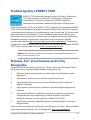 81
81
-
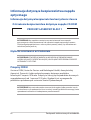 82
82
-
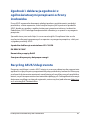 83
83
-
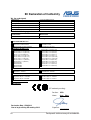 84
84
Asus C200 Instrukcja obsługi
- Kategoria
- Smartfony
- Typ
- Instrukcja obsługi
- Niniejsza instrukcja jest również odpowiednia dla
Powiązane artykuły
-
Asus BU201 Instrukcja obsługi
-
Asus PU551LD Instrukcja obsługi
-
Asus PU551JA Instrukcja obsługi
-
Asus PU301LA Instrukcja obsługi
-
Asus B551LG Instrukcja obsługi
-
Asus T100TAM Instrukcja obsługi
-
Asus K200MA PL8798 Instrukcja obsługi
-
Asus NX500 Instrukcja obsługi
-
Asus X205TA Instrukcja obsługi
-
Asus ROG G771JW Instrukcja obsługi